【アフィリエイト広告を利用しています】
はじめに
【あると便利】家計簿アプリについて考えるでも紹介したマネーフォワードMEの始め方について詳細解説をしていきます。
こういったものは簡単にできるようになっていますが、いざやろうと思うと手間だったりするものです。
では、見ていきましょう!
工事不要!すぐに使える、おうちのWiFi【Rakuten Turbo】
![]()
アプリのダウンロード・登録
まずはアプリの登録からです。
App Storeを開いて、「マネー」と検索したらすぐにお目当てのアプリが見つかります。
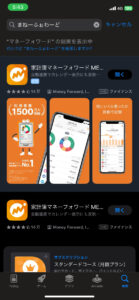
マネーフォワードMEのアプリを開くと以下のような画面になります。

「マネーフォワードMEをはじめる」をタップします。
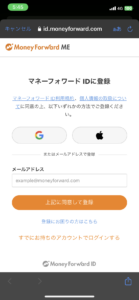
次に登録画面になりますので、GoogleアカウントかAppleアカウントを使って登録していきます。
工事不要!すぐに使える、おうちのWiFi【Rakuten Turbo】
![]()
最近はこのような各種アカウントを利用したユーザー登録が増えてきました。

以前のようにいちいち名前などを入力しなくていいのは大きなメリットですが、それぞれのアカウントとパスワードなどは以前にも増して、しっかりと覚えておかないといけませんね。
アプリの操作方法
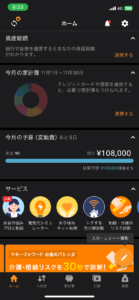
こちらがホーム画面です。各種銀行やクレジットカードを登録すると、この画面にいろいろと表示されるようになります。
円グラフなんかもわかりやすくていいです。
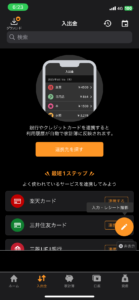
「入出金」というタブを押すと、上のような画面になります。
銀行などでの入出金データが反映されます。(今回は記事のために全ての登録を解除してあるため、何も表示されていません)
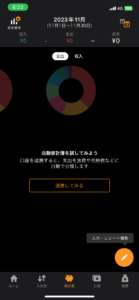
次に「家計簿」という画面です。
画面に表示されている通り、クレジットカードなどで購入した場合はその店舗名などから自動で何のお金かを判断して振り分けて帳簿につけてくれます。
ただ、Amazonやスーパーなどの場合は「Amazon:5,000円」という感じで買った商品ひとつひとつを区別してくれるわけではないので注意が必要です。

クレカ購入の場合は1決済ごとにデータを取得しているので、そこはしょうがないかなという感じです。
銀行などの口座登録方法
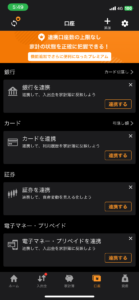
「口座」というタブをタップすると上記の画面になりますので、「銀行を連携」の「連携する」をタップします。
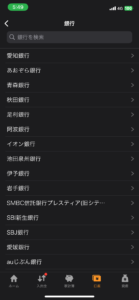
すると、各種銀行を選ぶ画面が出てきますのでスクロールして自分の銀行を選ぶか、画面の上にある検索画面から直接入力して探します。
今回は住信SBIネット銀行を例に登録画面を見ていきます。
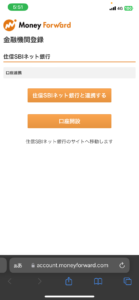
上記の画面になりますので、「住信SBIネット銀行と連携する」をタップします。
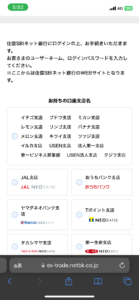
支店を選択する画面になりますので、該当する箇所をタップします。
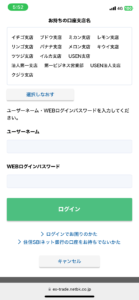
その後はユーザーネームとWEBログインパスワードを入力します。
私の場合はSafariが覚えてくれていたので、スムーズにログインできましたが、忘れてしまった場合はそれぞれの銀行に問い合わせましょう。
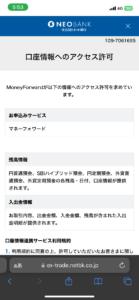

問題なければ上記のような画面になりますので、「許可」をタップすると口座登録完了です。
その他のクレジットカードなども手順は同じです。
重要なのはそれぞれのID・パスワードです。
場合によってはWEBログイン用のパスワードを分けているところもありますので、分からなくなった場合は問い合わせましょう。
さいごに
今回はマネーフォワードの登録方法などについて紹介しました。
このへんって一度つまずくと、嫌になってやめてしまうケースが多いと思いますが、設定などがおわってしまえば後は何もしなくていいのでかなり便利です。

格安SIMや、各種固定費の節約と同じ感覚で最初の労力さえ惜しまなければ、その後に得られるメリットはかなり大きいです。
しかも、やってみると意外と簡単に感じることも多いのがこういった分野です。
「いったんやってみる」
これは節約の面でも大事な心の持ちようですね。
それでは経済的自由を目指して頑張りましょう!



コメント